개요
Kafka를 사용하다보면 UI가 필요할 때가 있습니다. 이때 Provectuslabs에서 제공하는 Kafka UI를 사용해보고자 합니다.
Kafka UI란?
Kafka UI는 Kafka 클러스터를 모니터링하고 관리하기 위한 웹 인터페이스입니다. 이를 통해 토픽, 컨슈머 그룹, 메시지를 모니터링하고 관리할 수 있습니다. 대표적으로 Confluent Control Center, Burrow, Kafka Manager, Provectuslabs Kafka UI 등이 있습니다.
- Confluent Control Center : Confluent에서 제공하는 Kafka 모니터링 및 관리 도구
- Burrow : LinkedIn에서 제공하는 Kafka 컨슈머 오프셋 모니터링 도구
- Kafka Manager : Yahoo에서 제공하는 Kafka 클러스터 관리 도구
- AKHQ : Kafka HQ에서 제공하는 Kafka 클러스터 모니터링 및 관리 도구
- Provectuslabs Kafka UI : Provectuslabs에서 제공하는 Kafka 클러스터 모니터링 및 관리 도구
Provectuslabs Kafka UI
Provectuslabs에서 제공하는 Kafka UI는 Kafka 클러스터를 모니터링하고 관리하기 위한 웹 인터페이스입니다. 다른 Kafka UI도 비슷한 기능을 제공하지만, Provectuslabs Kafka UI는 다음과 같은 특징을 가지고 있습니다.
- 토픽, 컨슈머 그룹, 메시지를 모니터링하고 관리할 수 있습니다.
- 토픽의 메시지를 검색하고, 메시지를 전송할 수 있습니다.
- 스키마 레지스트리를 관리할 수 있습니다.
- Kafka Connect를 모니터링하고, 커넥터를 관리할 수 있습니다.
- KSQL 쿼리를 실행하고, KSQL 서버를 관리할 수 있습니다.
다양한 Kafka UI들이 있고 각각의 특징이 있지만, Provectuslabs Kafka UI는 다양한 기능을 제공하면서도 사용하기 쉽고 직관적인 UI를 제공한다고 생각하고 있고 문서화도 상대적으로 잘 되어있다고 생각합니다.
Provectuslabs Kafka UI 사용해보기
Provectuslabs Kafka UI를 사용해보기 위해서는 Docker를 통해 간단하게 실행할 수 있습니다. Kafka UI이기 때문에 Kafka 클러스터가 필요하며, Docker를 통해 Kafka 클러스터를 실행하고 Kafka UI를 실행해보겠습니다.
Kafka 클러스터 실행
Kafka 클러스터를 실행하기 위해서는 Docker-Compose 파일을 작성하겠습니다.
1version: "2"
2
3services:
4 kafka-0:
5 image: docker.io/bitnami/kafka:3.7
6 ports:
7 - "9092:9092"
8 environment:
9 # KRaft settings
10 - KAFKA_CFG_NODE_ID=0
11 - KAFKA_CFG_PROCESS_ROLES=controller,broker
12 - KAFKA_CFG_CONTROLLER_QUORUM_VOTERS=0@kafka-0:9093,1@kafka-1:9093,2@kafka-2:9093
13 - KAFKA_KRAFT_CLUSTER_ID=abcdefghijklmnopqrstuv
14 # Listeners
15 - KAFKA_CFG_LISTENERS=PLAINTEXT://:9092,CONTROLLER://:9093
16 - KAFKA_CFG_ADVERTISED_LISTENERS=PLAINTEXT://kafka-0:9092
17 - KAFKA_CFG_LISTENER_SECURITY_PROTOCOL_MAP=PLAINTEXT:PLAINTEXT,CONTROLLER:PLAINTEXT
18 - KAFKA_CFG_CONTROLLER_LISTENER_NAMES=CONTROLLER
19 - KAFKA_CFG_INTER_BROKER_LISTENER_NAME=PLAINTEXT
20 # Clustering
21 - KAFKA_CFG_OFFSETS_TOPIC_REPLICATION_FACTOR=3
22 - KAFKA_CFG_TRANSACTION_STATE_LOG_REPLICATION_FACTOR=3
23 - KAFKA_CFG_TRANSACTION_STATE_LOG_MIN_ISR=2
24 volumes:
25 - kafka_0_data:/bitnami/kafka
26 networks:
27 - kafka-network
28 kafka-1:
29 image: docker.io/bitnami/kafka:3.7
30 ports:
31 - "9093:9092"
32 environment:
33 # KRaft settings
34 - KAFKA_CFG_NODE_ID=1
35 - KAFKA_CFG_PROCESS_ROLES=controller,broker
36 - KAFKA_CFG_CONTROLLER_QUORUM_VOTERS=0@kafka-0:9093,1@kafka-1:9093,2@kafka-2:9093
37 - KAFKA_KRAFT_CLUSTER_ID=abcdefghijklmnopqrstuv
38 # Listeners
39 - KAFKA_CFG_LISTENERS=PLAINTEXT://:9092,CONTROLLER://:9093
40 - KAFKA_CFG_ADVERTISED_LISTENERS=PLAINTEXT://kafka-1:9092
41 - KAFKA_CFG_LISTENER_SECURITY_PROTOCOL_MAP=PLAINTEXT:PLAINTEXT,CONTROLLER:PLAINTEXT
42 - KAFKA_CFG_CONTROLLER_LISTENER_NAMES=CONTROLLER
43 - KAFKA_CFG_INTER_BROKER_LISTENER_NAME=PLAINTEXT
44 # Clustering
45 - KAFKA_CFG_OFFSETS_TOPIC_REPLICATION_FACTOR=3
46 - KAFKA_CFG_TRANSACTION_STATE_LOG_REPLICATION_FACTOR=3
47 - KAFKA_CFG_TRANSACTION_STATE_LOG_MIN_ISR=2
48 volumes:
49 - kafka_1_data:/bitnami/kafka
50 networks:
51 - kafka-network
52 kafka-2:
53 image: docker.io/bitnami/kafka:3.7
54 ports:
55 - "9094:9092"
56 environment:
57 # KRaft settings
58 - KAFKA_CFG_NODE_ID=2
59 - KAFKA_CFG_PROCESS_ROLES=controller,broker
60 - KAFKA_CFG_CONTROLLER_QUORUM_VOTERS=0@kafka-0:9093,1@kafka-1:9093,2@kafka-2:9093
61 - KAFKA_KRAFT_CLUSTER_ID=abcdefghijklmnopqrstuv
62 # Listeners
63 - KAFKA_CFG_LISTENERS=PLAINTEXT://:9092,CONTROLLER://:9093
64 - KAFKA_CFG_ADVERTISED_LISTENERS=PLAINTEXT://kafka-2:9092
65 - KAFKA_CFG_LISTENER_SECURITY_PROTOCOL_MAP=PLAINTEXT:PLAINTEXT,CONTROLLER:PLAINTEXT
66 - KAFKA_CFG_CONTROLLER_LISTENER_NAMES=CONTROLLER
67 - KAFKA_CFG_INTER_BROKER_LISTENER_NAME=PLAINTEXT
68 # Clustering
69 - KAFKA_CFG_OFFSETS_TOPIC_REPLICATION_FACTOR=3
70 - KAFKA_CFG_TRANSACTION_STATE_LOG_REPLICATION_FACTOR=3
71 - KAFKA_CFG_TRANSACTION_STATE_LOG_MIN_ISR=2
72 volumes:
73 - kafka_2_data:/bitnami/kafka
74 networks:
75 - kafka-network
76
77volumes:
78 kafka_0_data:
79 driver: local
80 kafka_1_data:
81 driver: local
82 kafka_2_data:
83 driver: local
84
85networks:
86 kafka-network:
87 driver: bridge
Kafka UI 실행
Kafka UI를 실행하기 위해서 같은 docker network를 공유 해야하기에 –network 옵션을 통해 같은 네트워크에 연결해주겠습니다.
1docker run -d -it --rm --network=kafka_kafka-network --name kafka-ui -p 8080:8080 \
2-e DYNAMIC_CONFIG_ENABLED=true \
3-e KAFKA_CLUSTERS_0_NAME=local-cluster \
4-e KAFKA_CLUSTERS_0_BOOTSTRAPSERVERS=kafka-kafka-0-1:9092,kafka-kafka-1-1:9092,kafka-kafka-2-1:9092 \
5provectuslabs/kafka-ui:latest
- DYNAMIC_CONFIG_ENABLED: 동적 설정 활성화 여부, 이 설정을 하지 않을 경우에는 UI상에서 기존에 설정한 클러스터 정보를 변경할 수 없습니다.
- KAFKA_CLUSTERS_0_NAME: 클러스터 이름 (임의로 설정)
- KAFKA_CLUSTERS_0_BOOTSTRAPSERVERS: Kafka 클러스터의 부트스트랩 서버 주소, 여러개의 주소를 설정할 경우 콤마(,)로 구분합니다.
Kafka UI 접속
정상적으로 설정이 된다면 http://localhost:8080 으로 접속해서 broker 탭을 클릭시 아래와 같은 화면을 보실 수 있습니다.

현재는 브로커만 설정하고 실행했기 때문에 브로커만 보이지만, 토픽, 컨슈머 그룹, 메시지, 스키마 레지스트리, Kafka Connect, KSQL, ACL 등 다양한 기능을 사용할 수 있습니다.
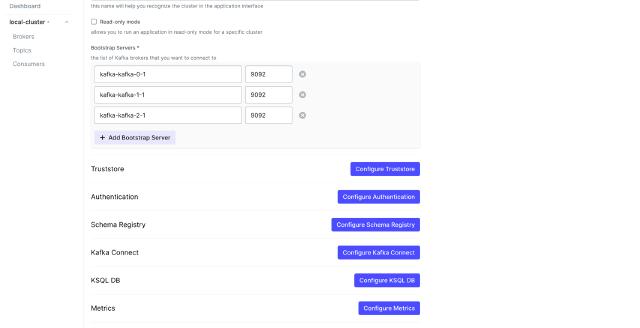
정리
Provectuslabs Kafka UI를 사용해보았습니다. Kafka 클러스터를 모니터링하고 관리하기 위한 다양한 기능을 제공하고 있으며, 사용하기 쉽고 직관적인 UI를 제공하고 있습니다. 다양한 Kafka UI들이 있지만, Provectuslabs Kafka UI도 사용해보시면 좋을 것 같습니다.
